Sony Xperia U: Timescape™
Timescape™: Sony Xperia U
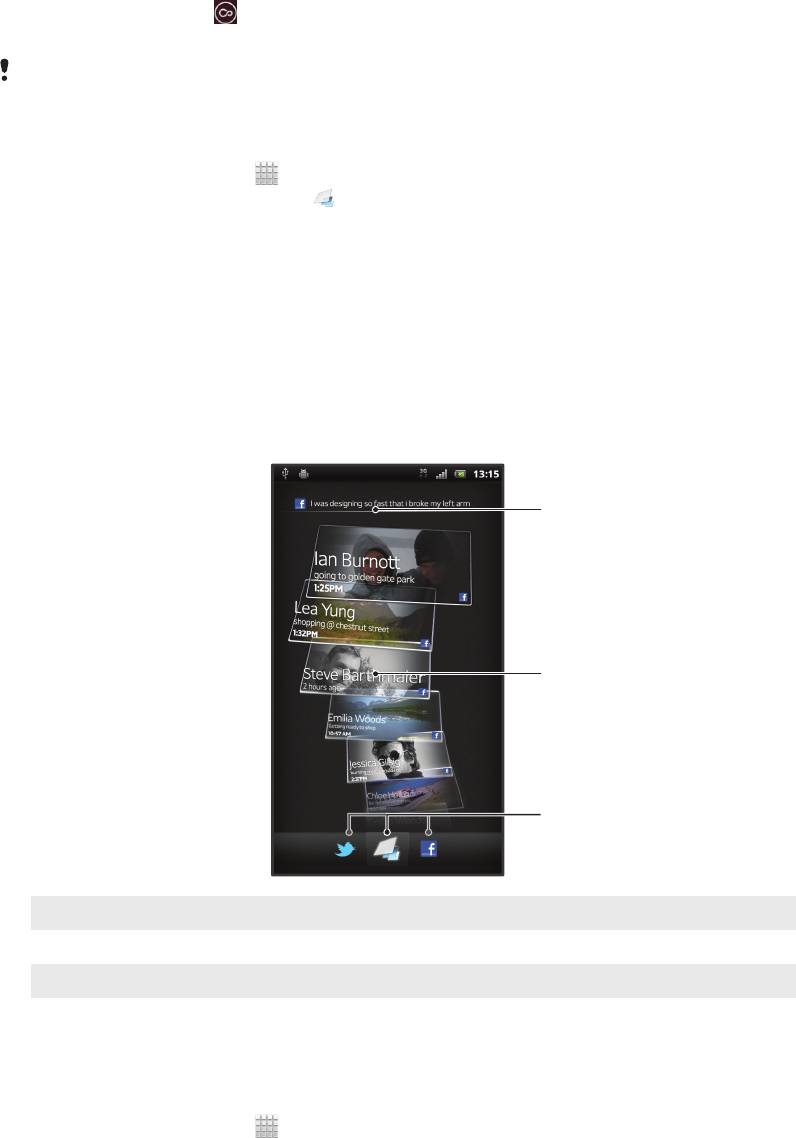
Timescape™
Timescape™ объединяет все способы связи в одном общем окне. Обновления событий, например
в Facebook™ или Twitter™, отображаются на экране как элементы, расположенные в
хронологическом порядке. Перемещайтесь по файлам для предварительного просмотра событий,
перед тем как открыть их и просмотреть полное содержимое. В Timescape™ также предусмотрена
кнопка "бесконечность"
, обеспечивающая доступ к различному содержимому, связанному с
просматриваемым элементом.
Некоторые услуги и функции, описанные в данном разделе, поддерживаются не во всех
странах и регионах, не всеми сетями и/или поставщиками услуг и не во всех зонах.
Запуск Timescape™
1
На Главный экран коснитесь .
2
Найдите и коснитесь Timescape™ .
3
При первом запуске Timescape™ коснитесь элемента экрана приветствия для настройки
Timescape.
4
Коснитесь экрана Услуги для входа в сервисы социальных сетей, например Facebook™
или Twitter™, или найдите на Android Market™ подключаемые модули для работы с
Timescape.
5
Если нет необходимости входить в учетную запись социальной сети или выполнять поиск
на Android Market™, коснитесь Готово.
Основной экран Timescape™
1
2
3
1 Ваше состояние в выбранных вами веб-службах
2 Экранные элементы Timescape™, в хронологическом порядке, самый новый элемент появляется вверху
3 Фильтр событий Timescape™
Использование Timescape™
Прокрутка экранных элементов в Timescape™
1
На Главный экран коснитесь .
2
Найдите и коснитесь Timescape™.
3
Прокрутка экранных элементов осуществляется листанием экранов вверх или вниз.
57
Это Интернет-версия документа. © Печать разрешена только для частного использования.
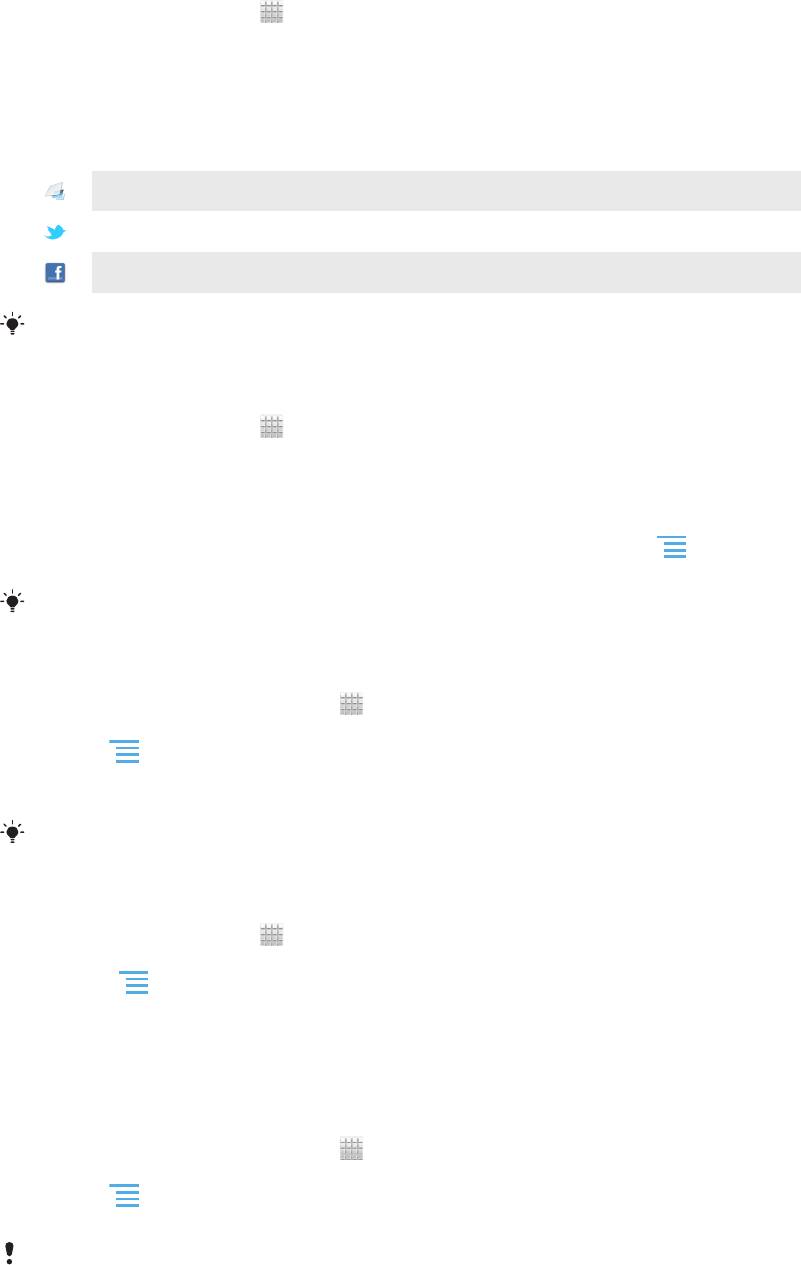
Просмотр экранного элемента в Timescape™
1
На Главный экран коснитесь .
2
Найдите и коснитесь Timescape™.
3
Выполните прокрутку до экранного элемента, который требуется просмотреть, и коснитесь
его.
Обзор фильтра событий Timescape™
Все события
Обновления состояния контактов в Twitter™
Обновления состояния контактов в Facebook™
В случае установки других услуг Timescape в фильтре событий Timescape™
отображается больше событий.
Фильтрация событий, отображаемых в Timescape™
1
На Главный экран коснитесь .
2
Найдите и коснитесь Timescape™.
3
Коснитесь значков фильтра или пролистайте их.
Обновление основного экрана Timescape™
•
Если фильтр событий Timescape™ настроен для показа всех событий, нажмите , а
затем коснитесь Обновить.
При обновлении главного экрана телефон может подключаться к Интернету для
обновления информации по всем учетным записям веб-служб, связанным с Timescape™.
Вход в Facebook™ или Twitter™ с помощью Timescape™
1
Находясь на Главный экран, коснитесь
.
2
Найдите и коснитесь Timescape™.
3
Нажмите , затем коснитесь Параметры > Настроить услуги.
4
Коснитесь сетевой службы, куда требуется выполнить вход.
5
Введите данные для входа.
Прохождение входной регистрации в сетевой службе позволяет обновлять состояния и
просматривать обновления данной сетевой службы, используя приложение Timescape™.
Обновление состояний для Facebook™ и Twitter™ в Timescape™
1
На Главный экран коснитесь
.
2
Найдите и коснитесь Timescape™.
3
Коснитесь > Обновить статус.
4
Коснитесь значка службы, для которой нужно обновить ваше состояние. Если вход в
службу не выполнен, необходимо это сделать, прежде чем продолжить. После выбора
нужной службы коснитесь Продолжить.
5
Коснитесь текстового поля и введите новое состояние, а затем коснитесь Опубликовать.
Выход из Facebook™ или Twitter™ с помощью Timescape™
1
Находясь на Главный экран, коснитесь .
2
Найдите и коснитесь Timescape™.
3
Нажмите
, затем коснитесь Параметры > Настроить услуги.
4
Коснитесь сетевой службы, из которой требуется выполнить выход.
При выходе из службы данные вашей учетной записи удаляются.
Загрузка новых сервисов для Timescape™
Вы можете выполнять расширенный поиск в Android Market™ и загружать новые сервисы для
Timescape™. К таким сервисам относятся приложения и плагины, обеспечивающие
58
Это Интернет-версия документа. © Печать разрешена только для частного использования.
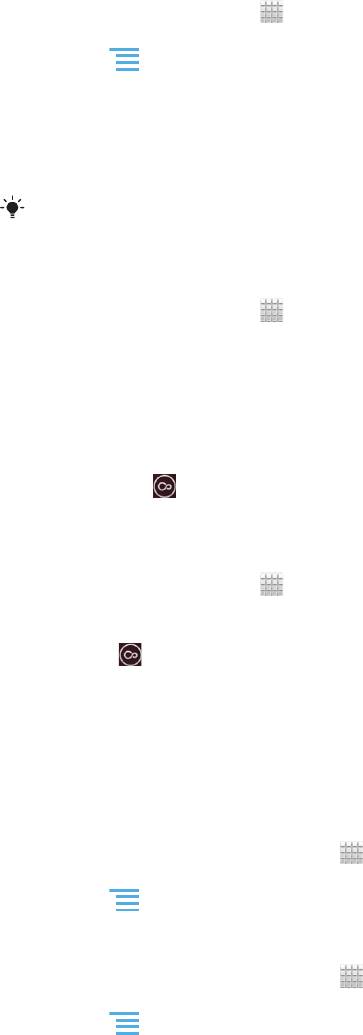
дополнительные функции Timescape. Например, можно загрузить приложения, обновляющие в
Timescape информацию о вашей активности на веб-сайтах различных социальных сетей.
Загрузка и установки новых служб для Timescape™
1
На Главный экран коснитесь .
2
Найдите и коснитесь Timescape™.
3
Нажмите
, затем коснитесь Параметры > Настроить услуги > Поиск модулей.
4
Если на вашем телефоне не настроена учетная запись Google, следуйте инструкциям на
экране, чтобы добавить ее. В ином случае будет выполнен переход напрямую к Android
Market™.
5
В Android Market™ выберите из появившегося списка услугу для загрузки, затем следуйте
инструкциям, чтобы загрузить и установить ее.
Вы можете удалять установленные услуги Timescape таким же образом, как вы удаляете
любое другое установленное приложение.
Просмотр событий в Timescape™
1
На Главный экран коснитесь .
2
Найдите и коснитесь Timescape™.
3
Прокрутите и коснитесь экранного элемента для желаемого события, чтобы он
отобразился в режиме предварительного просмотра. Затем коснитесь его еще раз.
Кнопка бесконечности в Timescape™
При прикосновении к экранному элементу в правом верхнем углу экрана появляется кнопка
бесконечности
. Если экранный элемент связан с контактом, то прикосновение к данной кнопке
позволяет просматривать содержимое телефона, касающееся данного контакта.
Просмотр всей хронологии связи с контактом в Timescape™
1
На Главный экран коснитесь .
2
Найдите и коснитесь Timescape™.
3
Коснитесь экранного элемента для события, связанного с контактом.
4
Коснитесь
. Отобразятся все события связи с контактом.
5
Коснитесь или пролистайте объекты фильтра внизу экрана, чтобы просмотреть события
связи с контактом другими способами.
Настройки Timescape™
Доступ к параметрам Timescape™
1
Находясь на Главный экран, коснитесь .
2
Найдите и коснитесь Timescape™.
3
Нажмите , затем коснитесь Параметры.
Планирование обновлений содержимого веб-служб в Timescape™
1
Находясь на Главный экран, коснитесь .
2
Найдите и коснитесь Timescape™.
3
Нажмите , затем коснитесь Параметры > Режим обновления.
4
Коснитесь нужного параметра. Если выбран режим Вручную, автоматические обновления
не производятся.
Виджет "Канал Timescape™"
Виджет "Канал Timescape™" показывает все недавние события Timescape™ на одном экране. В
виджете можно пролистывать вверх и вниз, чтобы просмотреть полное содержимое каждого
события. Также можно коснуться события для просмотра его содержимого в формате "на весь
экран" или выполнить ответное действие с помощью комментариев, оценок "Нравится" и ретвитов.
59
Это Интернет-версия документа. © Печать разрешена только для частного использования.
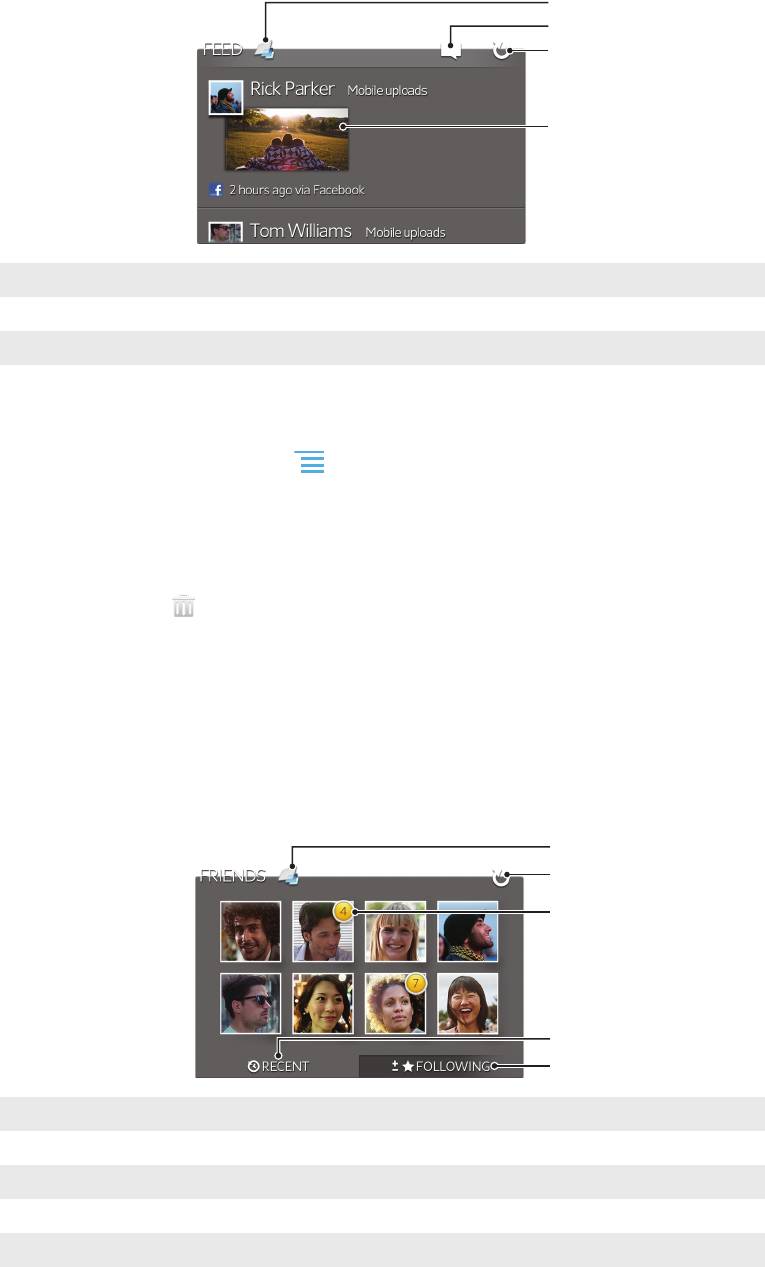
Экран виджета "Канал Timescape™"
1
2
3
4
1 Ярлык основного экрана Timescape™
2 Ярлык состояния обновления
3 Обновление экрана виджета
4 Наиболее недавнее событие в Интернете
Добавление виджета "Канал Timescape™" на начальный экран
1
Находясь на Главный экран, нажмите .
2
Коснитесь Добавить > Графические фрагменты.
3
Коснитесь Канал Timescape™.
Удаление виджета "Канал Timescape™" с начального экрана
1
На начальном экране коснитесь виджета "Канал Timescape™" и удерживайте его.
2
Перетащите виджет в .
Виджет "Друзья Timescape™"
Виджет "Друзья Timescape™" служит для уведомления о последних событиях в социальных сетях,
относящихся к вам и вашим друзьям. Можно просматривать все события и общаться с друзьями с
помощью комментариев, оценок "Нравится" и ретвитов.
Обзор виджета Timescape™ Friends
1
2
3
4
5
1 Ярлык основного экрана Timescape™
2 Коснитесь для обновления обзора
3 Индикатор активности – указывает обновления каналов
4 Коснитесь, чтобы показать друзьям последние события в социальных сетях.
5 Откройте эту вкладку для демонстрации отслеживания друзьям и добавления новых друзей
60
Это Интернет-версия документа. © Печать разрешена только для частного использования.
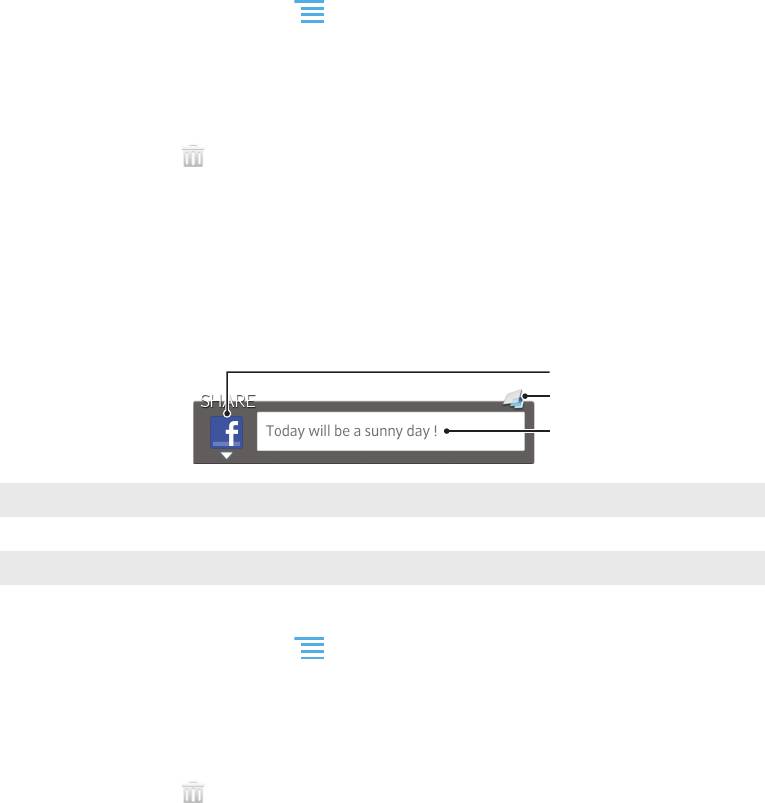
Добавление виджета "Друзья Timescape™" на начальный экран
1
Находясь на Главный экран, нажмите .
2
Коснитесь Добавить > Графические фрагменты.
3
Коснитесь Друзья Timescape™.
Удаление виджета Timescape™ Friends с главного экрана
1
Находясь на главном экране, коснитесь и удерживайте виджет Timescape™ Friends.
2
Перетащите виджет на
.
Виджет "Обмен Timescape™"
Обменивайтесь информацией о своем статусе через одну из услуг, к которой вы подключились со
своего телефона. Например, можно публиковать обновления на Facebook™ или Twitter™.
Обзор виджета Timescape™ Share
1
2
3
1 Значок, означающий, что сервис в настоящий момент используется для публикации сообщений
2 Ярлык основного экрана Timescape™
3 Вводите здесь новые сообщения
Добавление виджета "Обмен Timescape™" на начальный экран
1
Находясь на Главный экран, нажмите
.
2
Коснитесь Добавить > Графические фрагменты.
3
Коснитесь Обмен Timescape™.
Удаление виджета Timescape™ Share с главного экрана
1
Находясь на главном экране, коснитесь и удерживайте виджет Timescape™ Share.
2
Перетащите виджет на
.
61
Это Интернет-версия документа. © Печать разрешена только для частного использования.
Оглавление
- Содержание
- Важная информация
- Android™ — что и почему?
- Начало работы
- Знакомство с основными функциями телефона
- Вызовы
- Контакты
- Передача сообщений
- Электронная почта
- Google Talk™
- Timescape™
- Начало работы с Android Market™
- Служба PlayNow™
- Video Unlimited™
- Music Unlimited™
- Организация
- Сканирование с помощью приложения NeoReader™
- Синхронизация данных в телефоне
- Подключение к беспроводным сетям
- Веб-браузер
- Музыка
- Идентификация музыки с использованием технологии TrackID
- Использование FM-радио
- Фото- и видеосъемка
- 3D-камера
- Просмотр фотографий и видео в галерее
- Просмотр фотографий в 3D-альбоме
- Беспроводная технология Bluetooth™
- Подключение телефона к компьютеру
- Использование услуг определения местоположения для поиска вашего положения
- Создание резервной копии и восстановление содержимого телефона
- Блокировка и защита телефона
- Обновление телефона
- Обзор параметров телефона
- Обзор значков статуса и уведомлений
- Обзор приложений
- Пользовательская поддержка
- Устранение неполадок
- Утилизация телефона
- Официальная информация
- Алфавитный указатель


